前言
最近写了一个小小的检测程序,python写起来只需要短短一百行,可是打包起来就没有C那么容易了。下面记录一下我艰难的“打包”过程。
方法一:py2exe
py2exe是一种经典的方法,为什么说他经典呢?因为这玩意取了个这么好听的名字,但是只支持到python3.4,你这让我们这种紧跟时代潮流的弄潮儿怎么打包?
好吧,放弃。
方法二:pyinstaller
这是一个看起来比较靠谱的方法,只需要用pip安装,然后在命令窗里面一通操作就可以了。在这里,我参考了另一位老哥的博客(http://blog.csdn.net/mrlevo520/article/details/51840217)
不管那么多,我直接三下五除二,开始了pip,打开Anaconda Prompt,输入”pip install pyinstaller“
我是采用Anaconda安装的python3,所以自然用的是Anaconda Prompt,这里大家应该没有什么疑问吧 :)。
结果令人惋惜:

PermissionError: [WinError 32] 另一个程序正在使用此文件,进程无法访问。
无奈的我只好上网寻求帮助,在这位同学的博客(http://blog.csdn.net/qq_33530388/article/details/68933201)找到了解决方法,原来是编码的问题。虽然py3统一用utf-8了。但win下的终端显示用的还是gbk编码。
解决方法如下:
从你的python文件夹里找到pip下的compat文件夹,我的在F:\python\Anaconda3\Lib\site-packages\pip\compat
没错就是这里,有一个__init__.py文件,打开它,执行以下操作:
return s.decode('utf_8') 改为return s.decode('cp936')
OK,结束后再次尝试,看看能不能解决。。
PermissionError: [WinError 32] 另一个程序正在使用此文件,进程无法访问。好吧,还是不行。。。
不过功夫不负有心人,终于在另一个博客那里(http://blog.csdn.net/create115721/article/details/79238696),我找到了解决方法:
将刚才那个__init__.py文件中所有'utf-8'改为'gbk'。如此便解决了编码的问题。
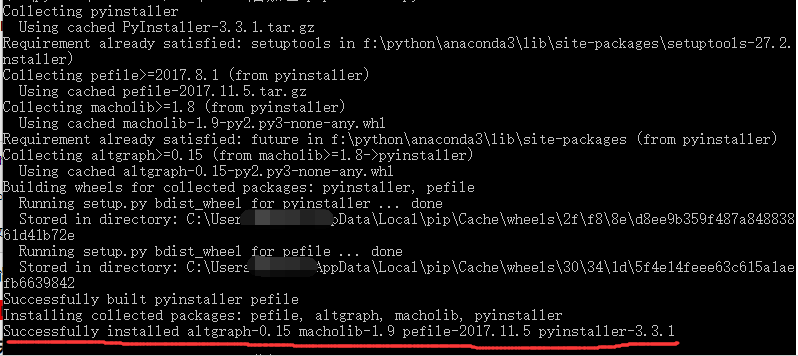
安装完毕,接下来开始打包。
有和我一样忘了在windows的CMD中操作的同学请自觉复习(http://www.cnblogs.com/kekec/p/3662125.html),我这里就是直接进入F盘,输入“F:”,然后不停的cd到我的代码所在的文件夹。
最后执行命令:pyinstaller work1.py
结果:

这样就算是大功告成了吧,进入该目录下的dist文件夹打开看看,运行.exe文件,和下图一样没问题。可是。。我们还漏了一个重要的细节。
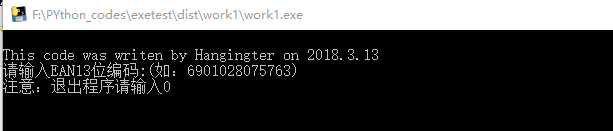
因为我们没有加参数,所以pyinstaller打包成散包。具体参数如下:
| 参数 | 定义 |
| -F | 指定打包后只生成一个exe格式的文件 |
| -D | –onedir 创建一个目录,包含exe文件,但会依赖很多文件(默认选项) |
| -c | –console, –nowindowed 使用控制台,无界面(默认) |
| -w | –windowed, –noconsole 使用窗口,无控制台 |
| -p | 添加搜索路径,让其找到对应的库。 |
| -i | 改变生成程序的icon图标 |